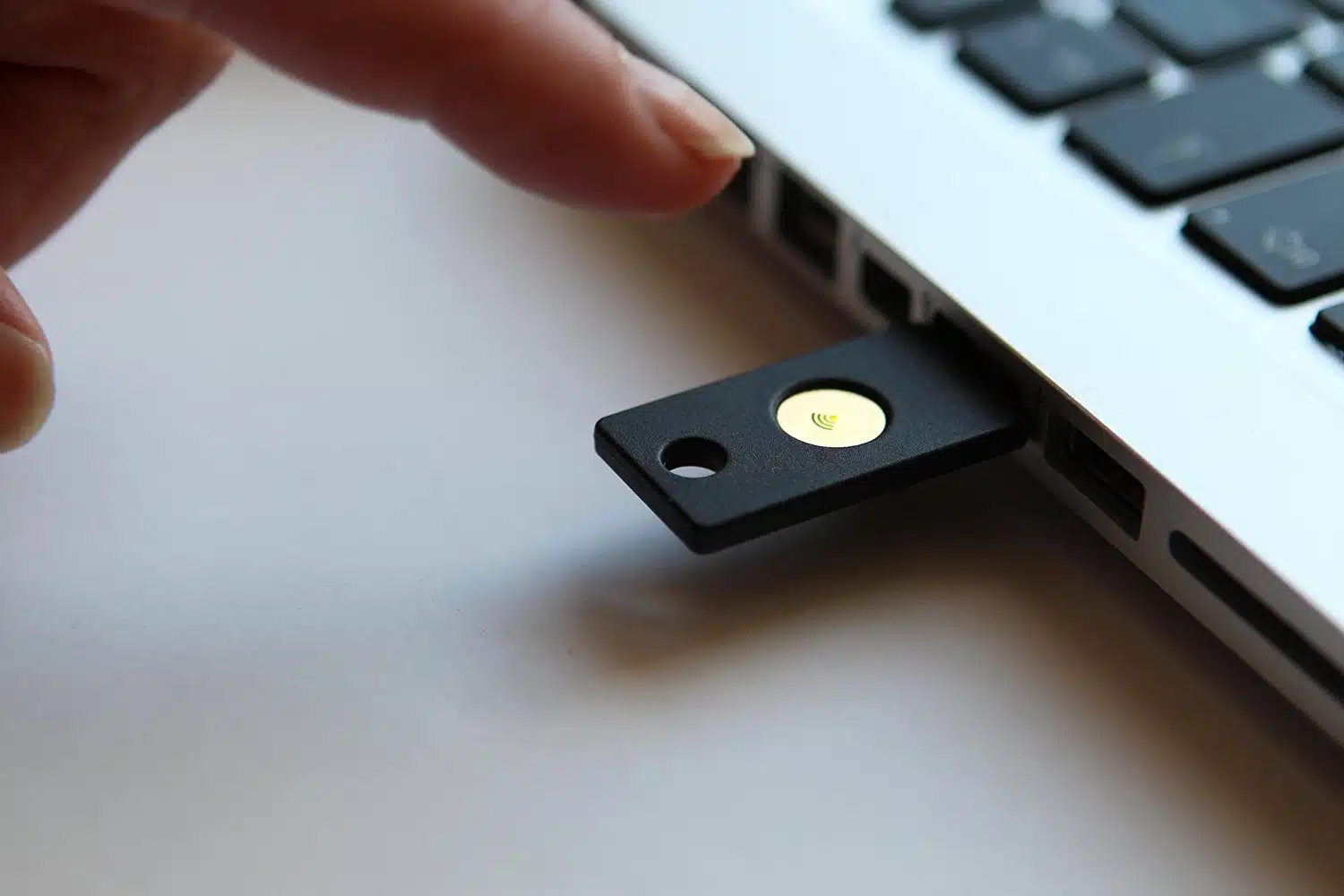Comment télécharger Windows 7 Professionnel 64 bits ?
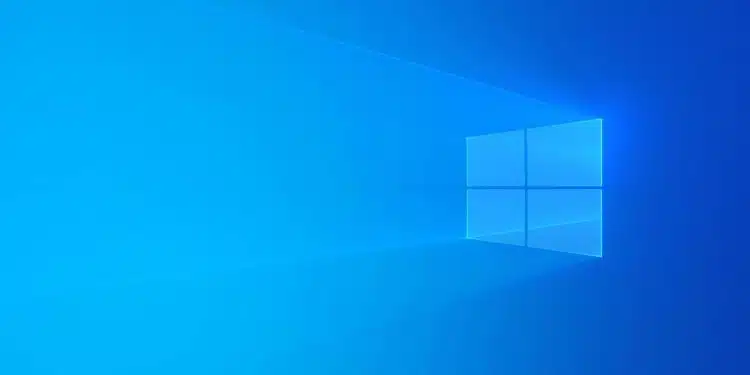
Après Windows XP, Windows 7 est l’un des systèmes d’exploitation les plus employés sur les ordinateurs particulièrement par les professionnels. Ce produit Microsoft est apprécié pour ses fonctionnalités pratiques et simples. Créé en 2009, le programme se décline en plusieurs versions. Vous avez par exemple le modèle professionnel qui propose une palette de travail plus large. Alors, si vous comptez télécharger ce logiciel, voici les démarches à suivre.
Plan de l'article
Avoir la clé de produit
La première chose pour télécharger Windows 7 64 bits est d’avoir une clé de produit. Cette dernière est indispensable pour avoir accès au système d’exploitation que vous recherchez. Elle permet également d’avoir la version authentique du programme. Elle est disponible sur l’étiquette du support physique de Windows 7 que vous avez acheté.
A lire aussi : Développez votre projet avec une agence php de confiance
Vous pouvez aussi l’avoir sur l’emballage de votre PC si vous l’avez pris chez un détaillant autorisé. Le code a 25 caractères et sert à activer le produit Microsoft. Si vous ne le trouvez pas, vous devez contacter le fabricant pour obtenir des informations.
Procédure de téléchargement
Si vous avez en votre possession la clé du produit, vous pouvez à présent procéder à la récupération du logiciel.
A découvrir également : Les tendances SEO à surveiller en 2023
Rendez-vous sur la page de téléchargement de Windows 7. Défilez l’interface afin de voir le cadre qui vous propose de renseigner le code d’activation de votre Windows 7 Professionnel. Cliquez sur le bouton « Vérifier » pour passer à l’étape suivante.
Sélectionnez la langue dans laquelle vous voulez télécharger le système d’exploitation. Confirmez votre action pour obtenir le lien de téléchargement du fichier. Optez pour le nombre de bits de votre ordinateur. Puisque vous disposez d’un PC 64 bits, choisissez « téléchargement 64 bits ». Vous devez savoir que le lien de téléchargement est valable seulement pendant 24 heures. Si le temps s’écoule, vous devez reprendre le processus à zéro.
La rapidité de récupération dépend de la vitesse de votre connexion internet.
Construction de support amorçable
Une fois le téléchargement terminé, vous devez créer un support amorçable. Ce dernier peut être un DVD ou une clé USB de 8 Go au moins. N’oubliez pas de sauvegarder toutes vos données sur un autre disque externe, car le formatage sera acté lors de l’opération. Le processus de gravage dépend de votre dispositif.
USB
Si vous optez pour la création de clé USB amorçable, vous devez d’abord télécharger et installer l’outil Rufus. Ensuite, lancez ce dernier et choisissez le lecteur sur lequel le fichier d’amorçage sera produit. Identifiez l’image ISO de Windows 7 Pro que vous avez téléchargée. Pour le faire, rendez-vous dans la section de démarrage et cliquez sur « sélectionner ».
La fenêtre de formatage s’affichera avec une case de volume. Renseignez le nom que vous souhaitez et appuyez sur le bouton « Start ». Vous recevrez un avertissement sur le stockage de vos données. Pour poursuivre la création d’amorçage, sélectionnez « OK ».
Le temps de cette opération dépend de la vitesse de votre lecteur flash ou de votre disque dur. À la fin, vous obtiendrez un message de disponibilité. Vous pouvez à présent retirer le support USB et installer votre Windows 7 Pro 64 bits.
DVD
Si vous optez pour la création de DVD amorçable, insérez le lecteur dans votre ordinateur, puis redémarrez ce dernier. Lancez votre appareil à partir du support DVD afin que le logo de démarrage Windows se présente. Dès que les données sont chargées, le processus d’installation de votre système d’exploitation s’affichera. Définissez votre :
- langue ;
- fuseau horaire
- technique de clavier.
A ce niveau vous devez acceptez les conditions de licence afin de poursuivre l’opération. Optez pour la notification « Personnalisé », puis cliquez sur le bouton « suivant ». Choisissez la partition sur laquelle vous voulez installer votre système d’exploitation.
La rapidité de l’installation dépend de la capacité de votre stockage et de la vitesse de votre DVD. Notez que votre PC va se démarrer à plusieurs reprises. Cette action est tout à fait normale. Vous n’avez pas à vous inquiéter. À la fin, tout ce qu’il vous restera à faire est de renseigner votre nom d’utilisateur et créer un mot de passe.